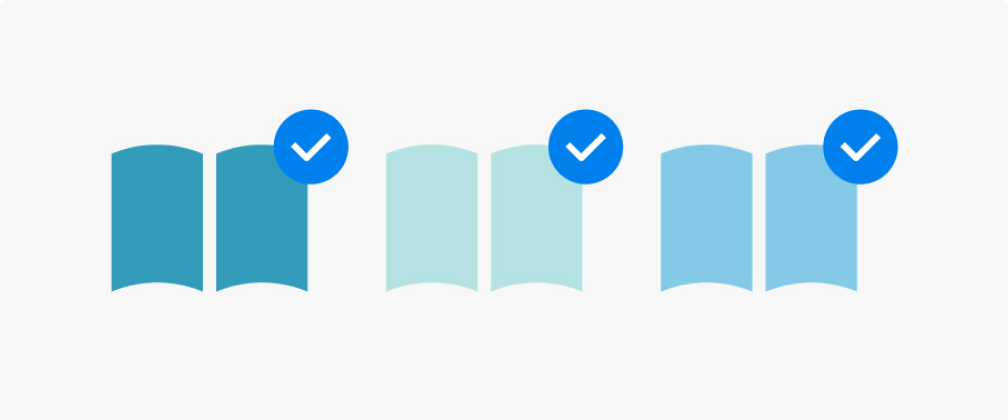ミナカラ 処方せんネット受付サービスの使い方(予約)
初回ご予約の流れ
初めてサービスを利用するときのアカウント作成から予約完了までのお手続きを説明いたします。
次回以降もマイページの「新規予約」からご予約が可能です。
【STEP1】初回診療に必要な準備
オンライン診療を予約するうえで、事前にご準備が必要なものをご確認ください。
※病院から紙の処方箋を受け取っている場合、オンラインでお薬のお手続きができませんので、必ずクリニックにご相談をお願いします。
- ビデオ通話ができる携帯電話(カメラとマイク機能があればPCやタブレットもOK)
- 保険証表面のお写真(マイナ保険証は写真不要)
- ご使用中のお薬が確認できるお薬手帳のお写真(なくてもOKですが、提出するとお薬代が最大140円安くなります)
- (ある方)確認コードまたは電子処方箋の引き換え番号
※確認コードはミナカラ薬局提携クリニックご利用の方にSMSにてお送りしております。
※各種お写真や画像は後から提出もできますのでご安心ください。
【STEP2】お薬の説明を予約
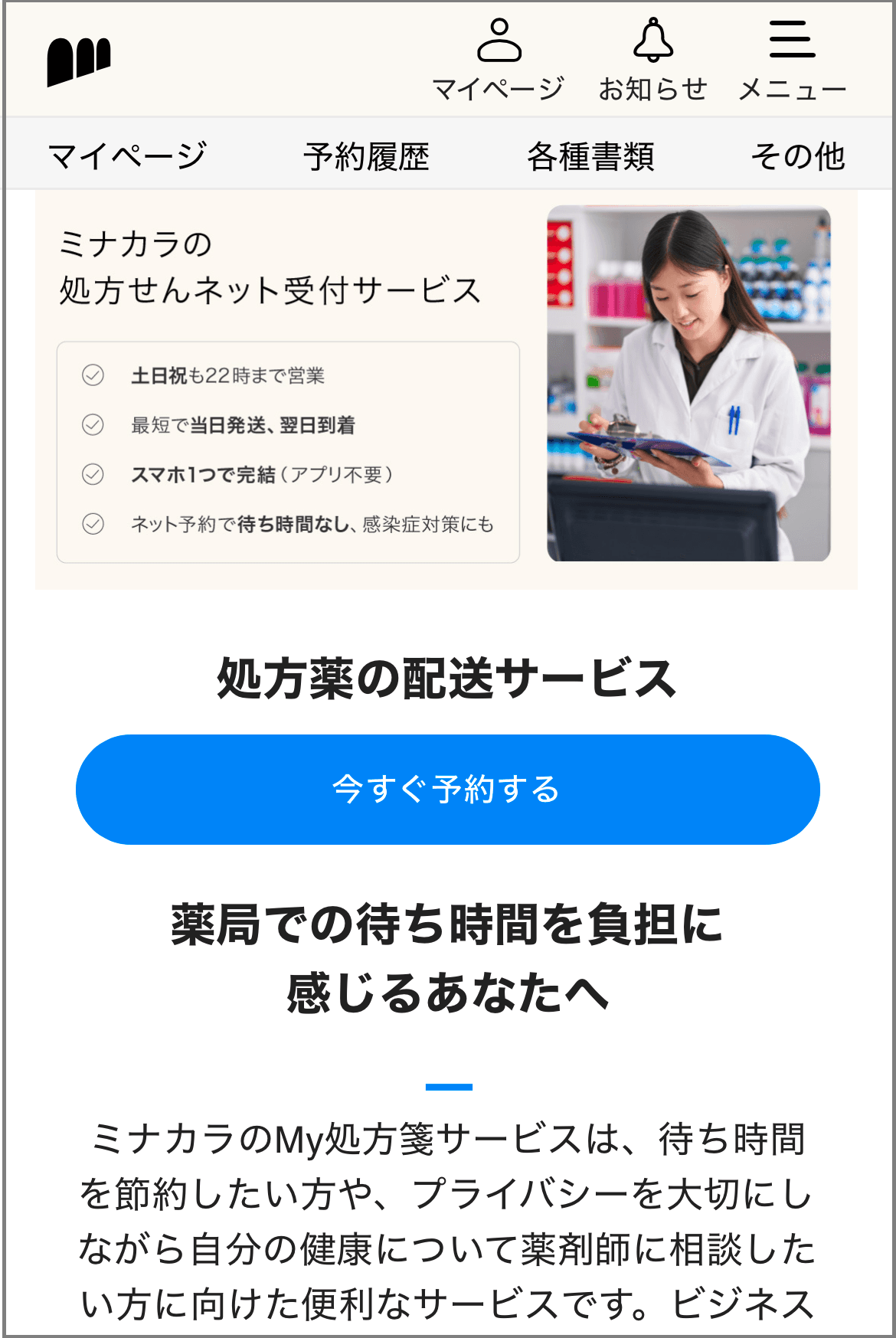
サービスサイトから「今すぐ予約する」を選択してください。
【STEP3】処方箋の提出方法を選択
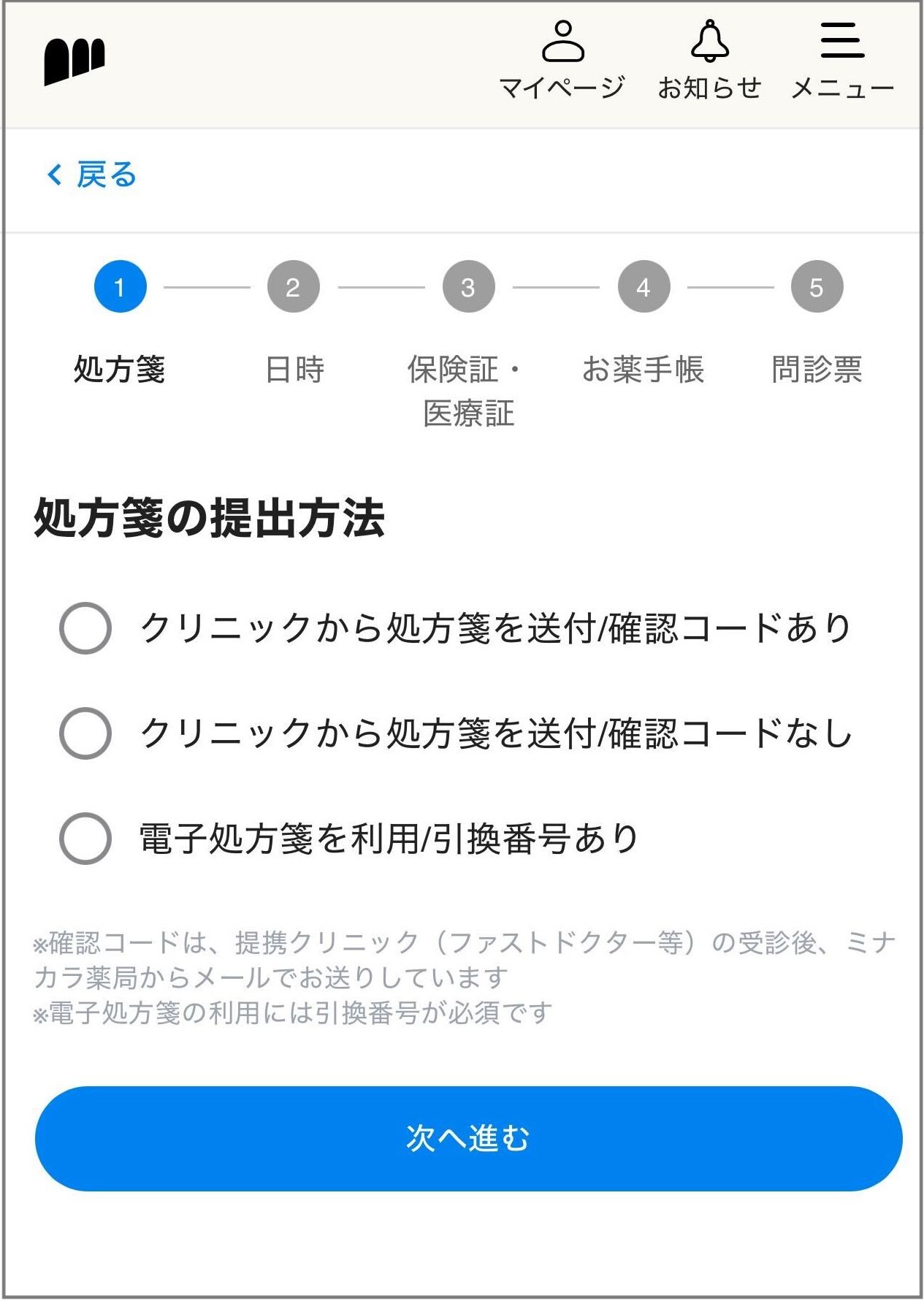
ミナカラ薬局と提携しているクリニックをご利用の方はSMSにてお手元に届いている確認コードをご利用ください。ご自身がどの提出方法に該当するかご不明な方は確認コードがないをご選択ください。
※ご予約完了後にお手続きに必要な処方箋が確認できない場合、弊社からご案内をさせていただきます。
【STEP4】医療機関の受診日を選択

お受け取りを希望される処方箋について、ご自身が医療機関を受診した日付をご選択ください。
※処方箋には有効期限がありますので、必ず期限内にお受取り手続きをお願いします。
【STEP5】お薬の説明を受ける希望日を選択
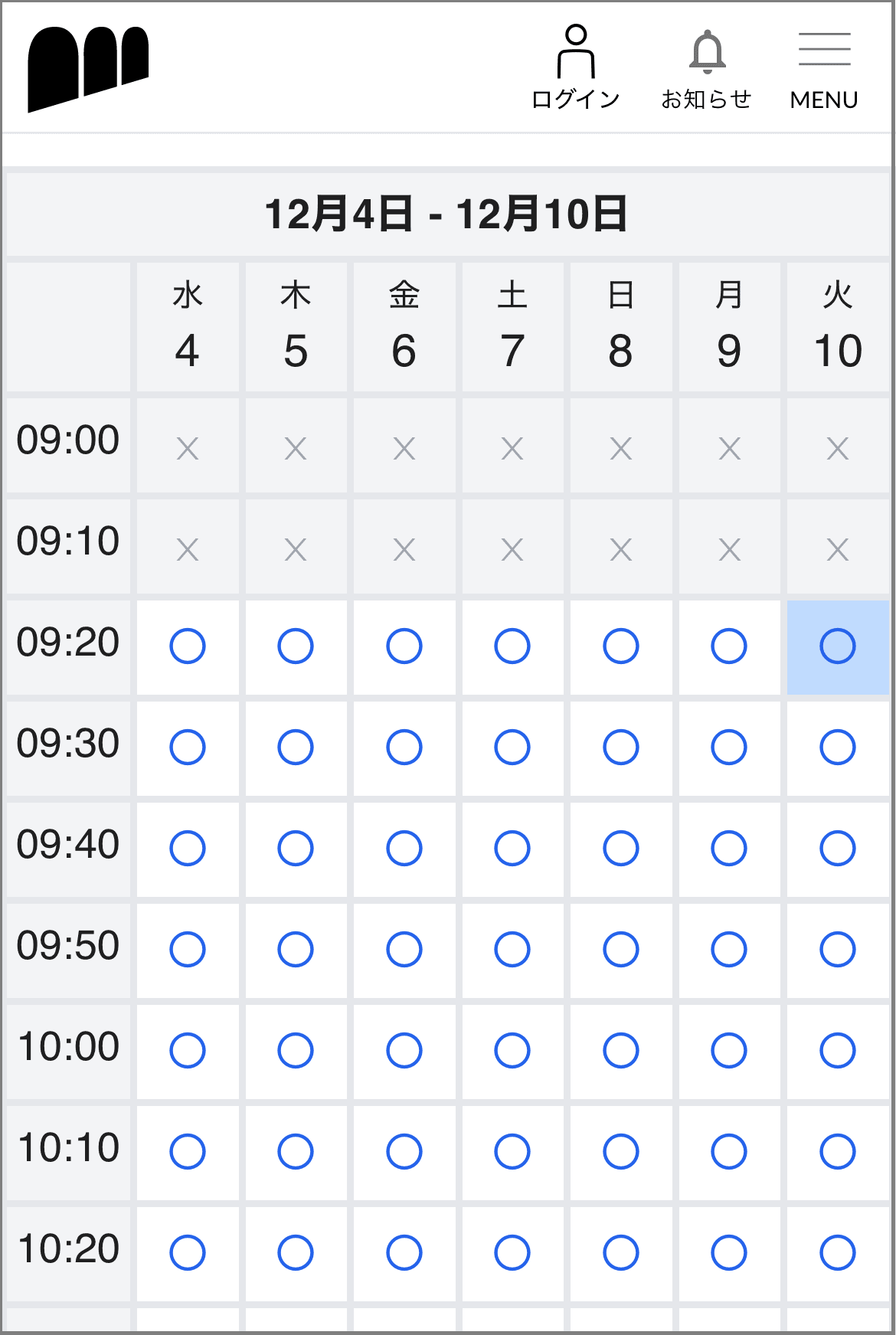
薬剤師からお薬の確認と説明を受けるための希望日時を選択します。説明のお時間は最長10分となります。また、お約束のお時間に遅れますと再度ご予約をいただく必要がありますので必ず余裕のある日時のご予約をお願いします。
【STEP6】ログイン画面
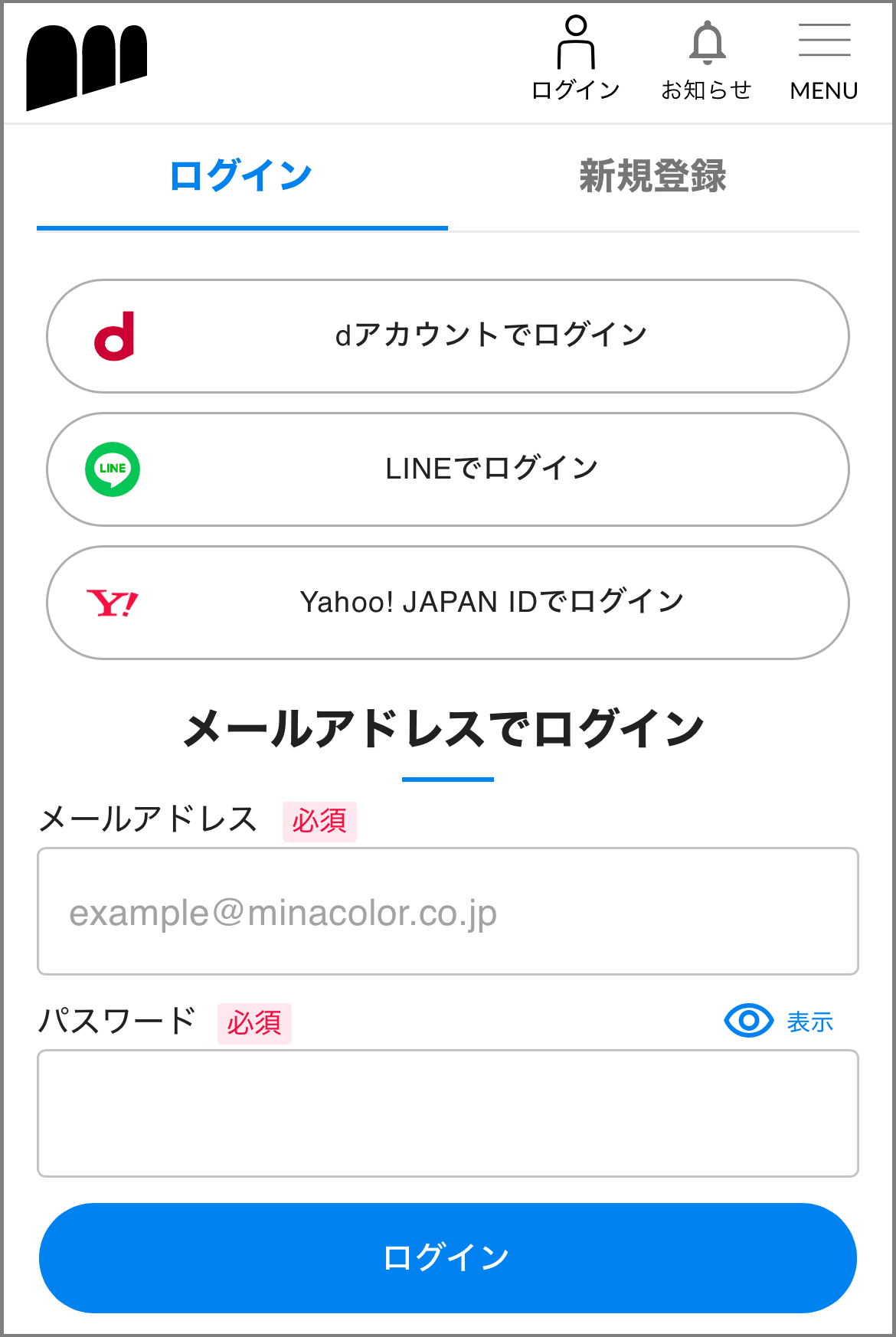
過去に通販などを利用しており、アカウントをお持ちの方はそのままログインしてください。
ミナカラのサービス利用が初めての方は新規登録に進んでいただきます。
【STEP7】新規会員登録
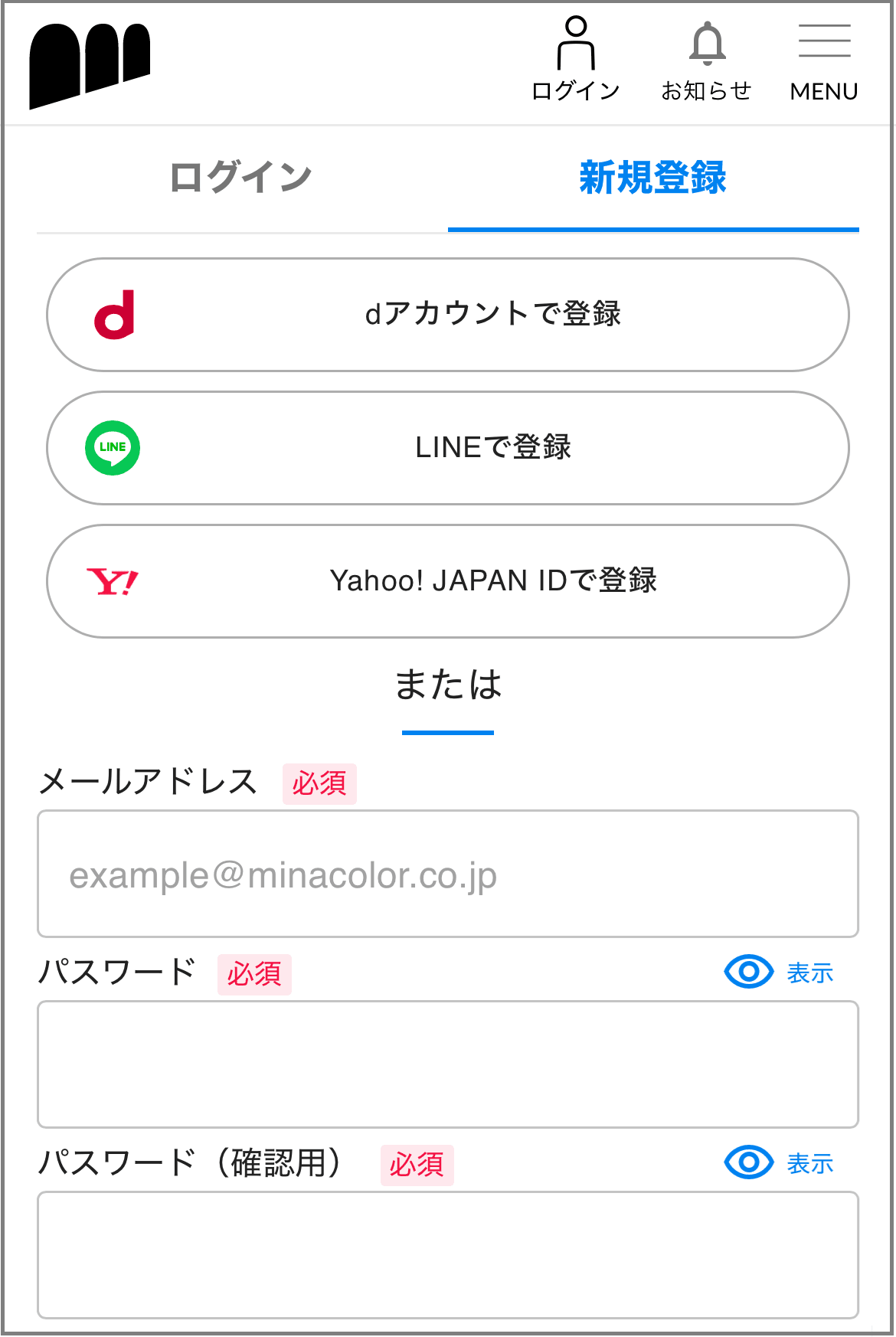
会員登録に必要な案内メールを送りますので希望するメールアドレスとパスワードを入力してください。 メールが届いたら指定したメールアドレスとパスワードでログインします。
※dアカウント・LINE・YahooJAPANIDなどのアカウントがあれば、そちらでの登録も可能です。
【STEP8】個人情報の登録
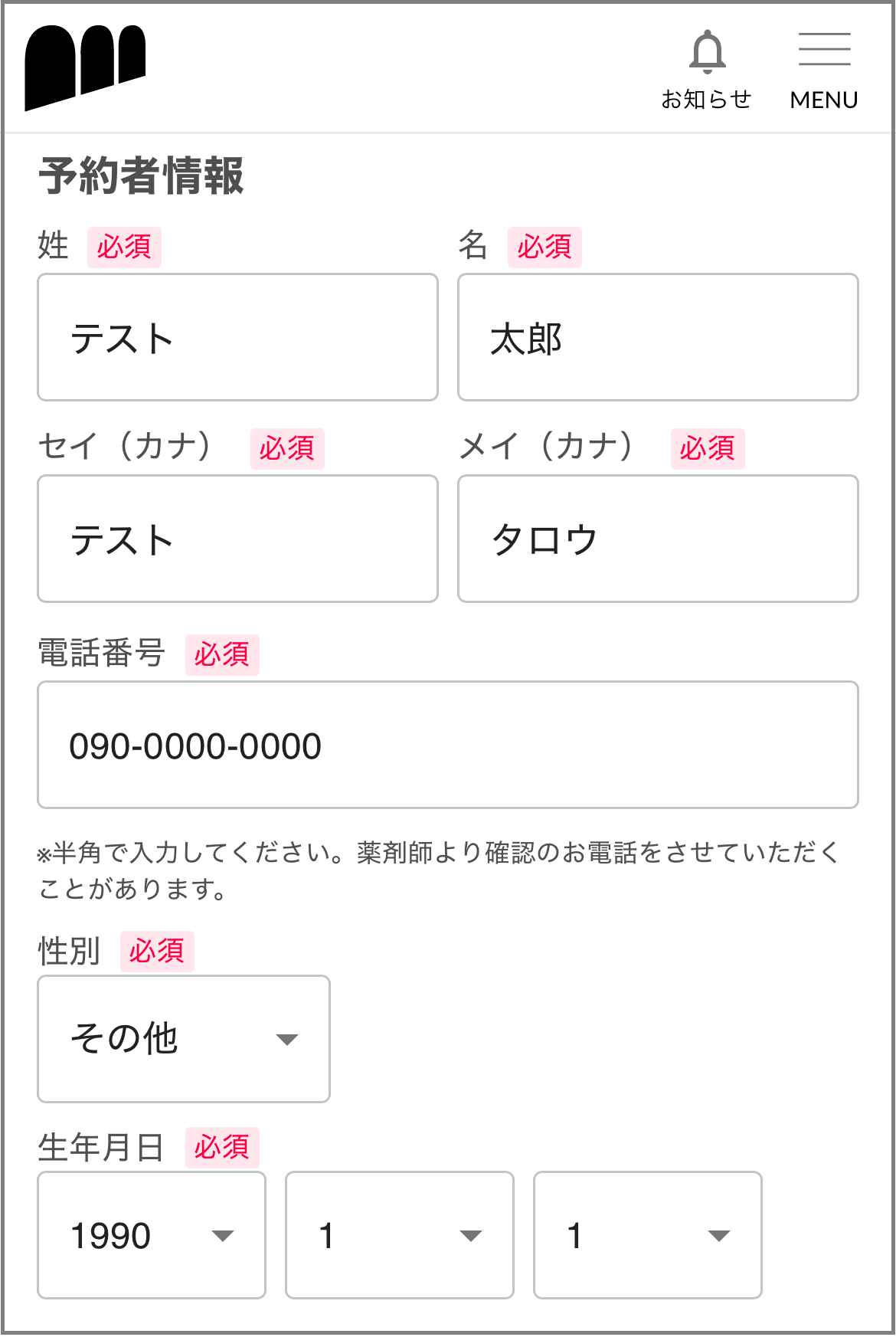
入力したメールアドレス・パスワードを使って登録サイトにアクセスしていただくと、受診の際に必要な基本情報の入力画面が表示されます。画面の案内に沿って情報のご入力を進めてください。
【STEP9】配送先情報の登録
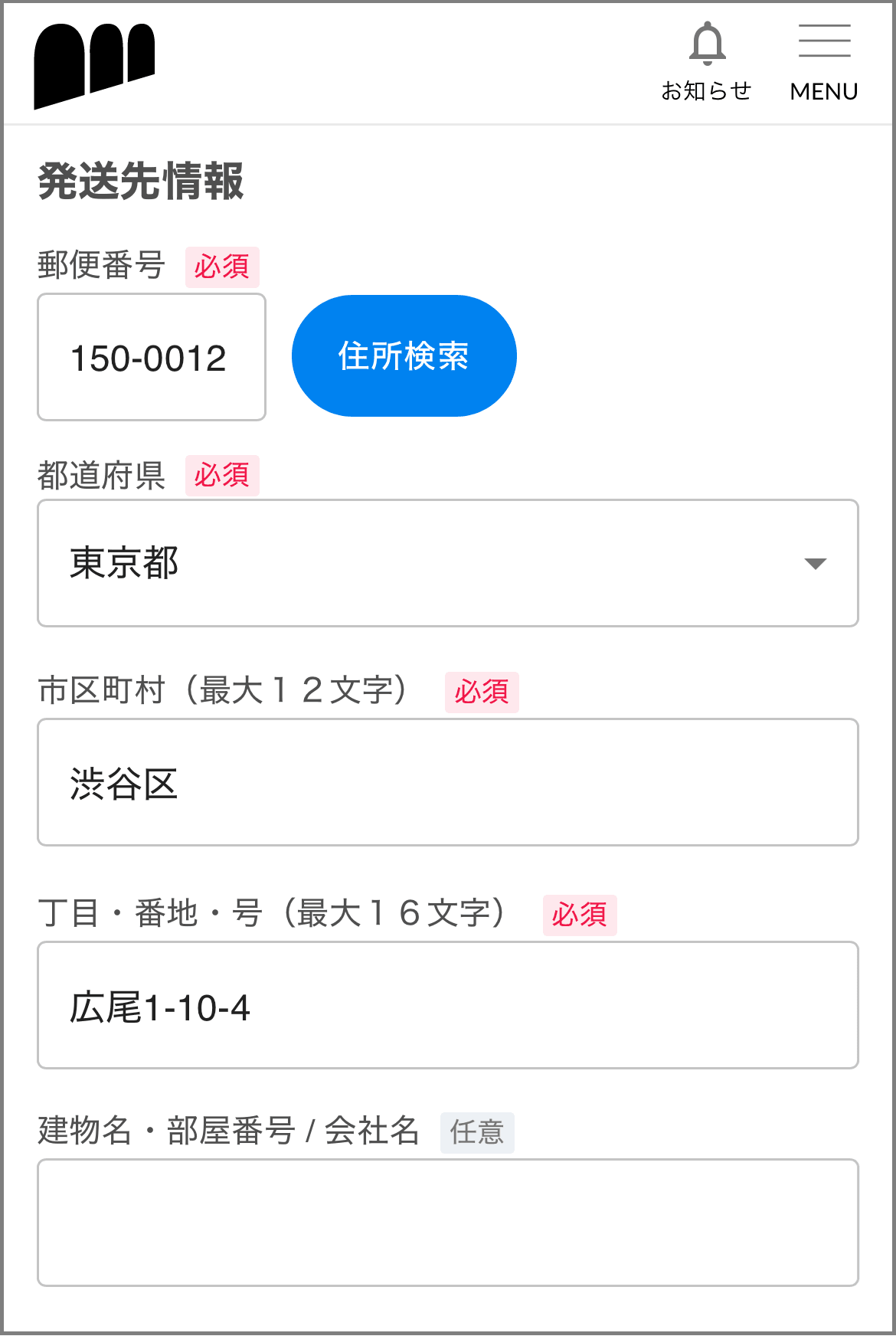
処方されたお薬のお届け先をご入力いただきます。発送完了後に別のご住所への変更は患者様負担で送料が発生いたしますので予めご注意ください。
【STEP10】保険証アップロード
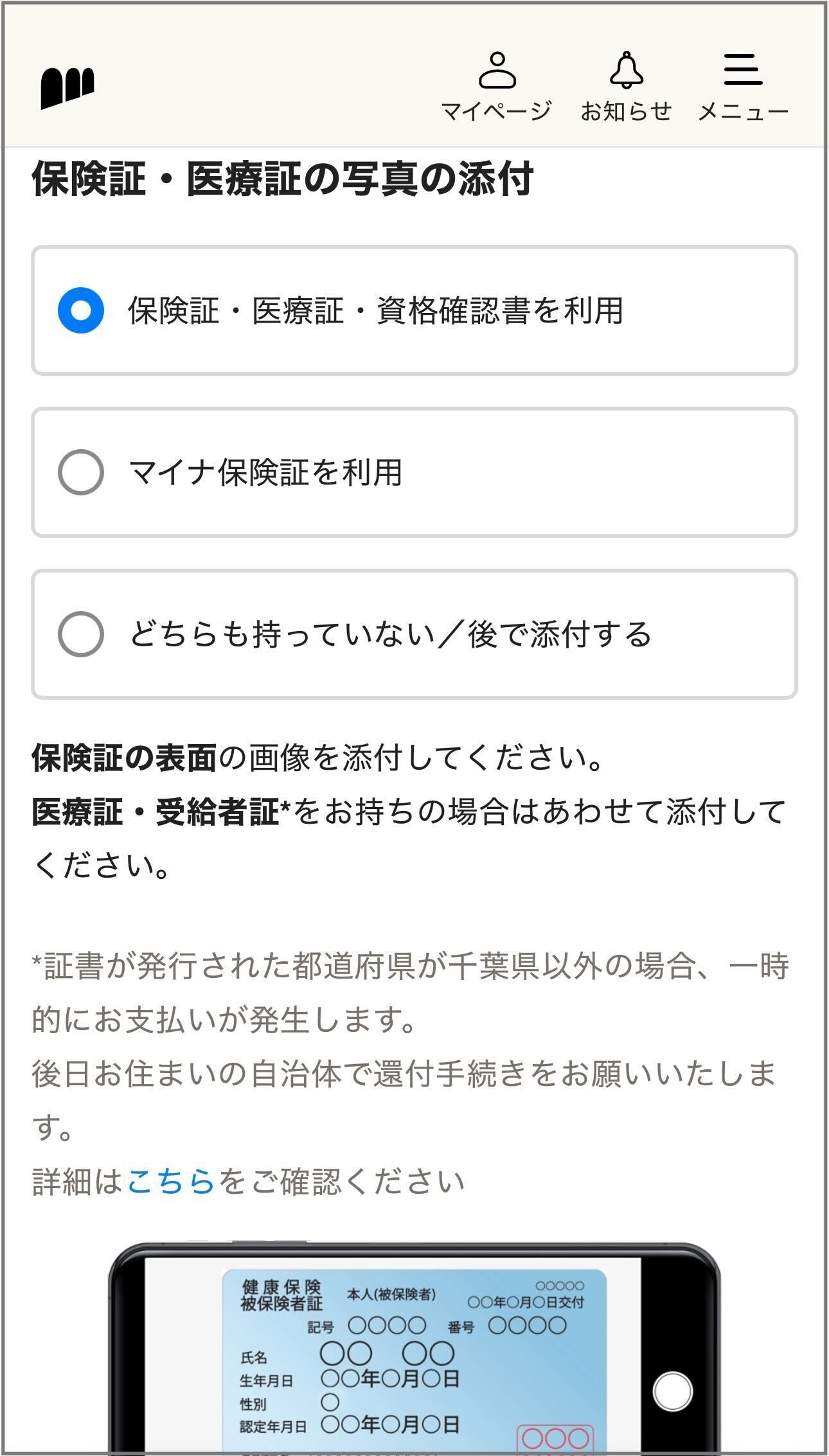
保険証のお写真をアップロードしてください。今すぐ提出できない方や、お持ちでない場合は「保険証を持っていない/後で添付する」にチェックを入れて次へ進んでください。
※予約完了後にマイページからアップロード可能となります。
※マイナ保険証をご利用の方は予約完了後にこちらのお手続きをお願いいたします。
【STEP11】お薬手帳アップロード
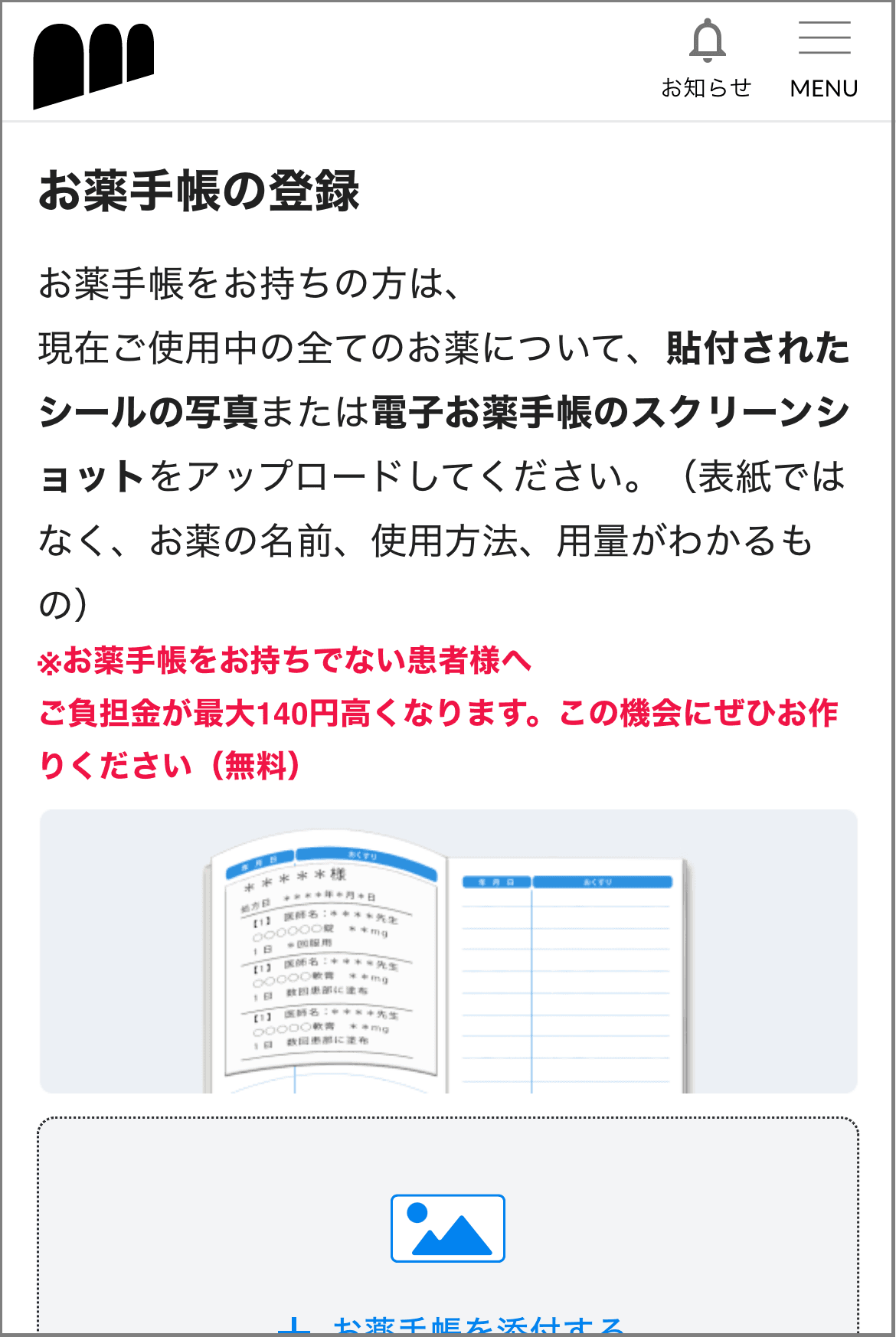
お薬手帳のお写真をアップロードしてください。お持ちでない場合は「お薬手帳を持っていません」にチェックを入れて次へ進んでください。
※お薬手帳の作成は無料でお承りできますので、ご希望の方はお薬の説明時に薬剤師にお申し出ください。
【STEP12】問診票の登録
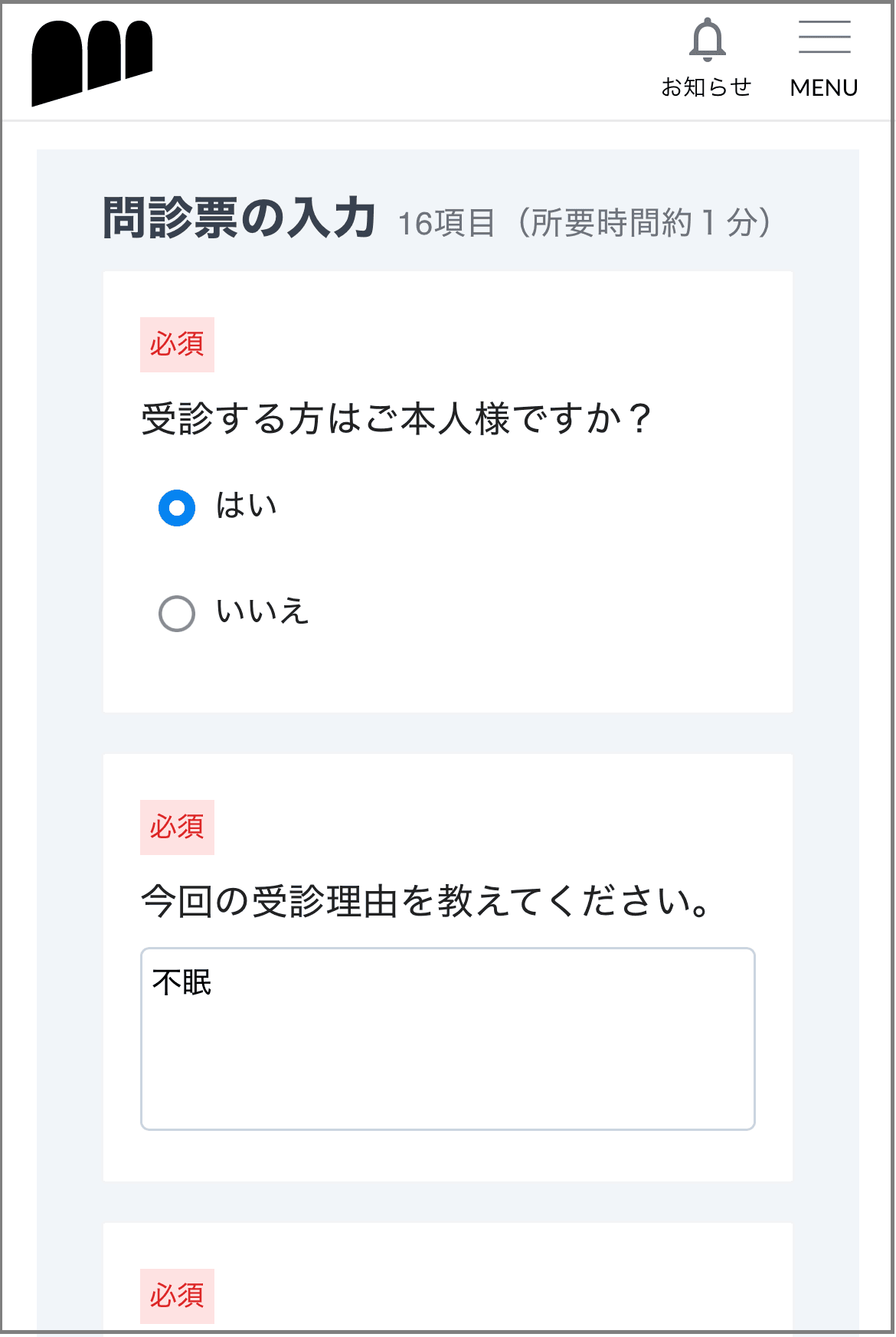
診察に必要な問診情報をご入力ください。
お子様のご予約を保護者の方が行う場合は、最初の設問である「受診する方はご本人様ですか?」に「いいえ」を選択いただき、患者様の情報をご入力ください。
【STEP13】予約内容の確認
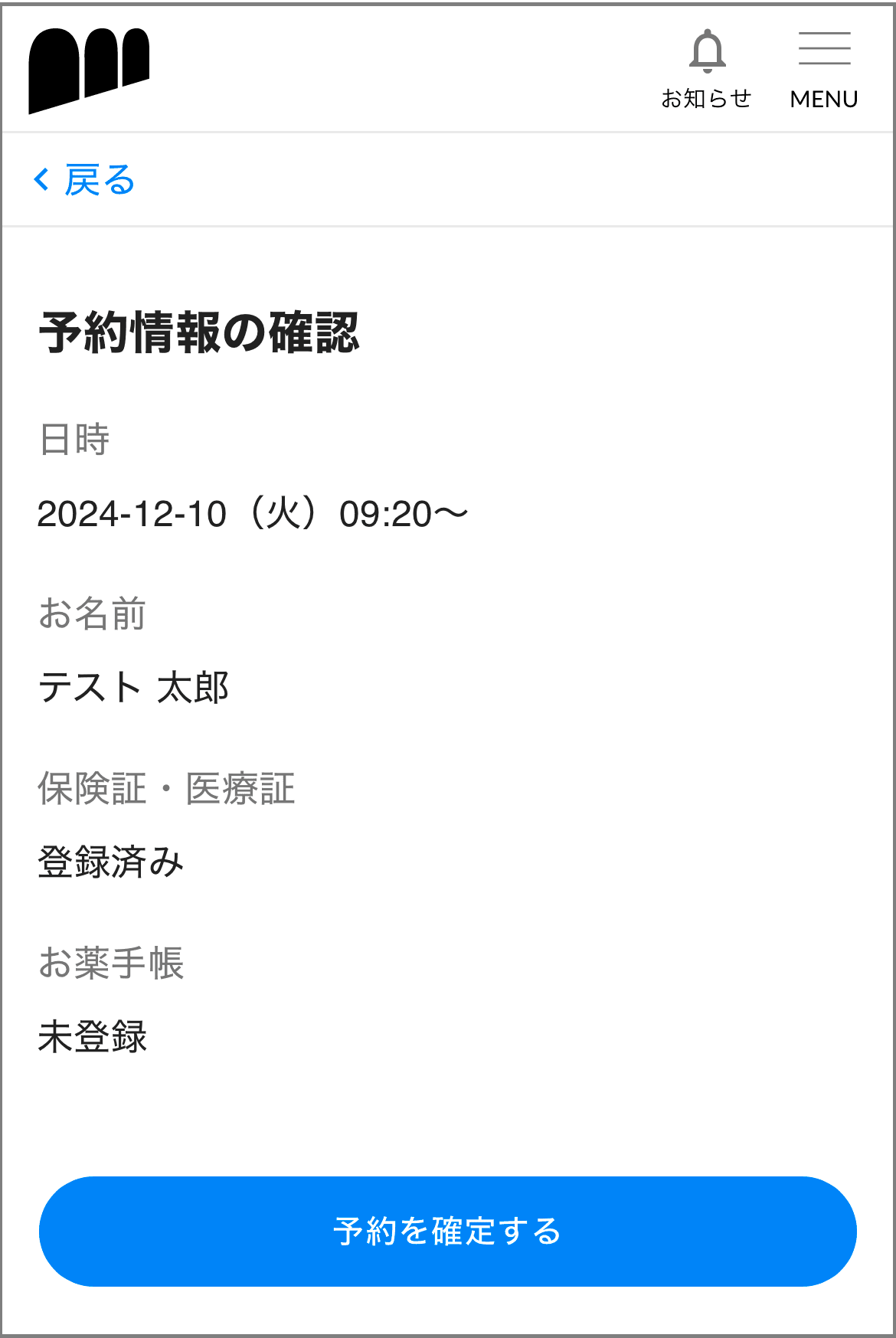
問診票の入力が終わりましたら、予約内容が表示されます。登録内容に誤りがなければご予約を完了してください。
【STEP14】予約完了
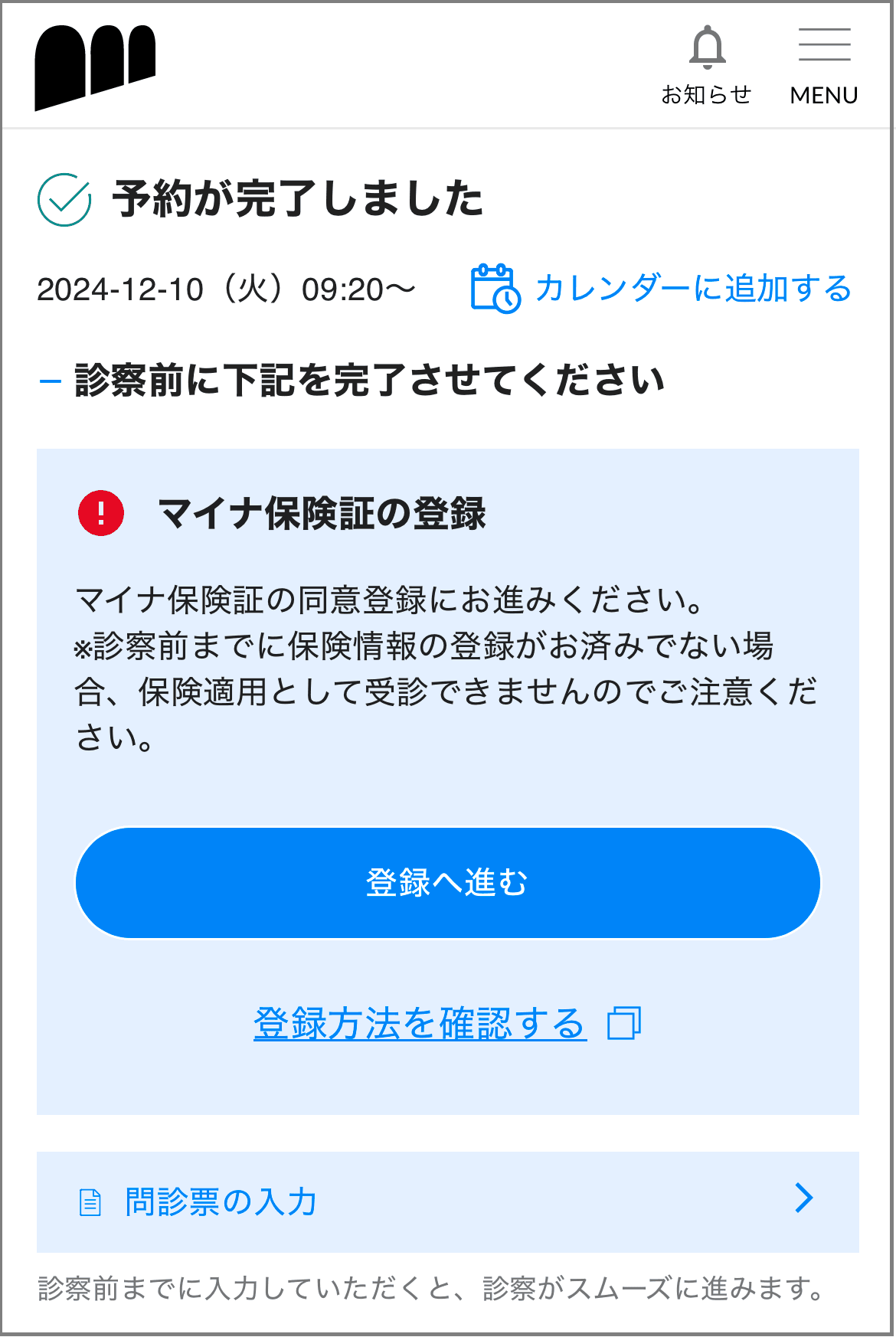
予約が完了すると予約内容の表示と、診察時間までに対応が必要な項目が表示されます。
診察内容に応じて必要書類が違いますが、【必須】と表示された内容は診察開始までにご対応ください。
【マイナ保険証をご利用の方は続いてこちらのお手続きをご対応ください】
▶ 診察当日の流れはこちら
各種サービスサイトはこちらから
ミナカラカスタマーサポート
◯受付時間:10:00~17:00
(土日祝日も営業しております)
◯メールアドレス:minacolor_pharmacy@minacolor.co.jp
〇電話番号:03-5544-8440
よくあるご質問はこちら
ご利用に当たっての注意事項
- 掲載している情報は、セルフメディケーション・データベースセンターから提供されたものです。
- 適正に使用したにもかかわらず副作用などの健康被害が発生した場合は(独)医薬品医療機器総合機構(TEL:0120-149-931)にご相談ください。
- より詳細な情報を望まれる場合は、購入された薬局・薬店の薬剤師におたずねください。
- 当サービスによって生じた損害について、株式会社ミナカラ及び、セルフメディケーション・データベースセンターではその賠償の責任を一切負わないものとします。
掲載情報について
掲載している各種情報は、株式会社ミナカラが調査した情報をもとにしています。出来るだけ正確な情報掲載に努めておりますが、内容を完全に保証するものではありません。 掲載されている医療機関へ受診を希望される場合は、事前に必ず該当の医療機関に直接ご確認ください。 当サービスによって生じた損害について、株式会社ミナカラではその賠償の責任を一切負わないものとします。情報に誤りがある場合には、お手数ですが株式会社ミナカラまでご連絡をいただけますようお願いいたします。 使用されている写真はイメージです。実際の内容と異なる場合があります。